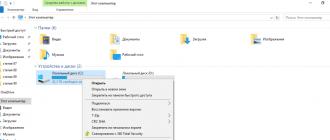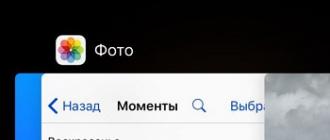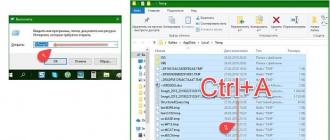AssistiveTouch - bu Apple uskunalarini boshqarish markazi bo'lib, u sizga smartfon yoki planshet bilan "mexanik" o'zaro aloqani sensorli shaklga aylantirish imkonini beradi. Siz tugmalar haqida tashvishlanishingiz shart emas - qurilmani blokirovka qilish, silkitish va masshtablash - bundan buyon har bir harakat faqat oldindan tuzilgan imo-ishoralar menyusiga bog'liq. iPhone ekranida uy tugmachasini ko'rsatish oson.
Nega ekranda asosiy tugmani ko'rsatish kerak? AssistiveTouch nima?
Virtual uy tugmasi iOS operatsion tizimining yordamchi qismi sifatida bir vaqtning o'zida bir nechta vazifalarni bajaradi:
- Imkoniyati cheklangan foydalanuvchilarning hayotini osonlashtiradi;
- Hech bo'lmaganda vaqtincha iPhone yoki iPad korpusida joylashgan jismoniy tugma buzilgan, ishlamay qolgan yoki ishlamay qolgan, ta'mirlashga muhtoj yoki foydalanish paytida tizimga ta'sir qilmagan hollarda uni tark etish imkonini beradi;
- Yuqori yoki o'ng tomonda joylashgan Quvvat tugmasidan foydalanmasdan Siri, Apple Pay va qo'shimcha menyularga kirishni ta'minlaydi;
- Qurilmani asl ko'rinishida saqlashga yordam beradi, tom ma'noda ish bilan aloqa qilishdan bosh tortadi. Ajablanarlisi shundaki, ekran orqali o'zaro aloqani qayta o'rganish oson. Va amaliyot shuni ko'rsatadiki, Osiyo mamlakatlarida shunday qilib "Quvvat" yoki "Uy" doimiy eskirishdan saqlanadi. Haqiqatan ham ta'mirlash uchun pul to'lashdan o'zingizni qutqarish mumkinmi?Bu boshqa savol. Apple uskunasi to'g'ri ishlatilsa, korpusda joylashgan tugmachalarni 3-4 yil davomida barqaror bosib turishga bardosh bera olmaydi;
- AssistiveTouch iPhone 3GS dan boshlab barcha Apple smartfonlarida mavjud.
Tugmani ekranga o'tkazish va uning sozlamalari, kalibrlash
Siz iOS operatsion tizimida ishlaydigan smartfon yoki planshet ekranidagi “Uy tugmasi” tugmasini “Universal kirish” bo‘limida ko‘rsatishingiz mumkin, bu yerda Apple ishlab chiquvchilari imkoniyati cheklangan foydalanuvchilar hayotini osonlashtiradigan ko‘plab texnologiyalar va funksiyalarni to‘plashgan. (va boshqa texnologiyalarning ba'zi parametrlari, masalan, 3D Touch, Siri va Face ID). Sozlamalar orqali bo'limga kirishingiz mumkin:
- Yoki aniqrog'i, "Asosiy" menyu bandi orqali;
- Ochilgan "Universal kirish" da "O'zaro aloqa" tematik panelini topish va AssistiveTouch sozlamalariga o'tish muhim;
- Avvalo, slayderni faol holatga o'tkazish orqali funksiyani yoqishingiz kerak bo'ladi;
- Yakuniy teginish - har bir parametr to'plamini ko'rib chiqish orqali kerakli imkoniyatlar to'plamini sozlash;
- Masalan, "Yuqori darajali menyu" da siz mavjud piktogramma sonini, tugmalarning joylashishini va ochiladigan bo'limlarni o'zgartirishingiz mumkin. Har kim Siri-ga kirish va nazorat nuqtalari va boshqa bo'limlarga kirishni sozlashi mumkin. Agar hamma narsa juda ko'p bo'lsa, kiritilgan o'zgarishlar xuddi shu nomdagi tugma bilan "Qayta tiklash" ga imkon beradi;
- Apple ishlab chiquvchilari, shuningdek, tugma bilan o'zaro ishlash usullarini sozlashni taklif qilishadi - agar bir marta bosish menyuni ochsa, u holda ikki marta bosish qurilmani tezda qulflashi yoki darhol SOSga qo'ng'iroq qilishi mumkin;
- Agar biron sababga ko'ra AssistiveTouch belgisi dam olishda juda yorqin ko'rinsa va operatsion tizim bilan o'zaro aloqaga katta xalaqit bersa, "Dam olishda ko'rinish" opsiyasini sozlash vaqti keldi. 40% odatda har doim etarli;
- Aytgancha, bu erda siz tizim bilan ishlash uchun o'zingizning imo-ishoralaringizni o'ylab topishingiz mumkin. Texnologiya juda yaxshi ishlaydi, lekin sozlamalar bilan bog'liq muammolar paydo bo'lishi mumkin - tizim barcha teginishlarni to'g'ri hisoblay olmaydi.
AssistiveTouch xususiyatlari
Ekranda joylashgan virtual tugma deyarli hamma narsaga qodir - u Siri ovozli yordamchisiga kirishni ochadi, ekranni qulflaydi va aylantiradi, ovoz balandligini o'zgartiradi, smartfon yoki planshetni jim rejimga o'tkazadi, skrinshot oladi va keng ko'p vazifali panelni ko'rsatadi, va oxirgi bildirishnomalarni ko'rib chiqadi. Har bir alohida harakat oldindan belgilangan tematik bo'limlarda joylashgan bo'lib, ular, albatta, o'z xohishiga ko'ra o'zgartirilishi va moslashtirilishi mumkin.
Agar sanab o'tilgan variantlar juda oz bo'lsa, siz darhol sozlamalarga o'tishingiz va ekrandagi yordamchining vakolatlarini kengaytirishingiz kerak - hatto qurilma bilan ba'zi o'zaro aloqalarni simulyatsiya qilish ham muammo bo'lmaydi - masalan, bir marta bosish bilan siz silkinishni taqlid qilishingiz mumkin. yoki tasvirni kichraytirish yoki kattalashtirish uchun barmoqlaringizni yoying.
3D Touch bilan AssistiveTouch-dan foydalanish
iPhone 6s va undan yuqori modellarida virtual kalit 3D Touch tugmachalarini bosishga javob beradi. Tegish darajasi va kuchiga qarab, AssistiveTouch turli amallarni bajaradi. Qaysi? Sozlamalarga bog'liq. Barcha imo-ishoralarni bir xil "Umumiy" menyusida, "Universal kirish" panelida sozlash mumkin.
Mavjud harakatlarning keng ro'yxatidan siz istalgan birini tanlashingiz mumkin - u ko'p vazifali, tezkor buyruqlar yoki ekran tasvirini olish. Noma'lum sabablarga ko'ra ishlab chiquvchilar teginish chuqurligini sozlashga ruxsat bermaydi - 3D Touch bilan faqat bitta harakat maksimal bosim bilan tanlanadi (hech qanday "yarim" yoki "engil" teginish ishlamaydi, bu achinarli - bu diapazonni kengaytiradi. vakolatlari yanada kengroq!).
Ekrandan tugmani qanday olib tashlash mumkin
Agar AssistiveTouch texnologiyasi hech bo'lmaganda qandaydir foyda keltirishni to'xtatgan bo'lsa, unda yuqorida tavsiflangan ko'rsatmalarni deyarli takrorlab, faqat o'ziga xos tasdiq belgisi o'rnini "yashil" dan "kulrang" ga o'zgartirib, hamma narsani avvalgi holatiga qaytarish vaqti keldi. :
- "Sozlamalar" ga o'ting, "Umumiy" menyusini oching;
- "Universal kirish" ni toping va keyin "O'zaro ta'sir" bo'limiga o'tib, allaqachon tanish bo'lgan narsani toping;
- Oxirgi qadam - slayderni nofaol holatga o'rnatish va o'zgarishlarni saqlash;
- Va yana bir narsa - hamma narsani asl sozlamalarga qaytarishning hojati yo'q, ehtimol AssistiveTouch yaqin kelajakda foydali bo'ladi va barcha imo-ishoralar, bosishlar va texnologiya allaqachon optimallashtirilgan va takomillashtirilgan tartibda qoladi.
AssistiveTouch-da teginish o'zaro ta'siri
Yaqinda Apple ishlab chiquvchilari sizga maxsus va oldindan tayyorlangan harakatlarni bajaradigan o'zingizning ekran imo-ishoralaringizni yaratish va qo'shish imkonini beradi (ba'zi murakkab kombinatsiyalarga, afsuski, hali ruxsat berilmagan - siz bir vaqtning o'zida bir nechta ilovalarni ishga tushira olmaysiz yoki harakatlarning murakkab algoritmini boshlay olmaysiz. , foydalanuvchilar uchun faqat asosiy maʼlumotlar mavjud ”, masalan, vertikal aylantirish, surish va maʼlum joylarni bosish).
Imo-ishoralar AssistiveTouch-ni sozlash menyusida yaratilgan - u erda, istalgan ketma-ketlikda va istalgan vaqtda ekranda chiziq, doira yoki uchburchak chizish orqali yangi harakatni "yig'ishingiz" mumkin. Bularning barchasi imo-ishora va fantaziyalar bajarishi kerak bo'lgan aniq maqsadlarga bog'liq. Imo-ishora ustida ish tugagach, natijada olingan harakat virtual tugmani oddiy, bir marta bosish bilan chaqiriladigan "Sevimlilar" bandiga qo'shilishi mumkin. U yerdan imo-ishoralar istalgan vaqtda takrorlanadi (aslida tizim faqat monoton harakatlarni soddalashtiradi, siz standart ekran yordamchisidan murakkab algoritmlarni kutmasligingiz kerak - siz AssistiveTouch-dan foydalanib, tajriba va botni ajratib oladigan bot yarata olmaysiz. har qanday MMORPG-da oltin - bu haqda faqat orzu qilishingiz mumkin).
Apple mobil qurilmalarida navigatsiya uchun ishlatiladigan faqat bitta jismoniy kalit mavjud. U ekranning pastki qismida joylashgan. Buzilgan "Uy" tugmasi bilan har qanday operatsiyani bajarish deyarli mumkin emas. Va bunday holatlar uchun Apple gadjetlarini ishlab chiquvchilar virtual almashtirishni taqdim etishdi. IPhone ekranidagi "Uy" tugmasi iOS-ning qo'shimcha elementi bo'lib, jismoniy kalitni almashtirish vazifasini bajaradi.
Assistive Touch funksiyasi
AssistiveTouch oq doira shaklida bo'lib, u foydalanish imkoniyati tugmasi hisoblanadi. U jismoniy imkoniyati cheklangan foydalanuvchilar tomonidan, jismoniy "Uy" tugmasi ishlamay qolganda yoki oddiygina qulaylik uchun ishlatiladi.
Uning yordami bilan siz bildirishnomalarni ko'rishingiz, ekranni qulflashingiz, ovoz balandligini sozlashingiz, skrinshotlar olishingiz va kamerani kattalashtiruvchi oyna sifatida ishlatishingiz mumkin.
Kutish rejimida AssistiveTouch mot rangga ega, ish paytida qorayadi va ba'zi modellarda ekranni bosganingizda kattalashishi mumkin.
Uni smartfon ekranida ko'rsatish oson. "Umumiy" bo'limida "Sozlamalar" ga o'ting, "Universal kirish" bandini tanlang va "AssistiveTouch" qatoridagi almashtirish tugmachasini "yoqilgan" holatiga o'tkazing. Shundan so'ng gadjet ekranida suzuvchi dumaloq tugma paydo bo'ladi. Bu AssistiveTouch funksiyasi yoqilganligini anglatadi va har qanday iPhone egasi ushbu xizmat qanday ishlashini osongina tushunishi mumkin.
"Uy" tugmachasini ekrandan olib tashlang
"AssistiveTouch" ni o'chirib qo'yish xuddi shu tartibda amalga oshiriladi. "Sozlamalar", keyin "Umumiy" va "Mavjudlik" orqali. "AssistiveTouch" qatoridagi kalitni "o'chirilgan" holatiga o'rnating.
Ba'zi iPhone egalari uni o'chira olmaydi va iTunes orqali operatsion tizimni to'liq qayta o'rnatish yoki qayta tiklashga murojaat qila olmaydi. Biroq, AssistiveTouch xizmati sozlamalarida u juda oson o'chirilgan.
Ekrandagi "Uy" tugmachasini taqlid qiluvchi ilovalar
Vaqt o'tishi bilan sevimli iPhone-ning asosiy kaliti ishlashni to'xtatadi yoki kechikish bilan javob beradi. Bu dasturiy ta'minotdagi nosozliklar yoki oddiygina eskirish va eskirish tufayli sodir bo'ladi. Birinchi holda, funksionallikni tiklash oson, ikkinchisida esa ta'mirlash kerak bo'ladi.
Menyu tugmasi emulyatori deb nomlangan bepul tweakdan vaqtincha foydalanishingiz mumkin. Ushbu yechim AssistiveTouch-dan ko'ra amaliyroq. Siz uni Cydia dasturidan yuklab olishingiz mumkin. O'rnatishdan so'ng, ilovalar ustidagi displeyda kulrang doira paydo bo'ladi. Uni ekranning istalgan qulay joyiga osongina sudrab olib borish mumkin. Ushbu tugma apparat tugmasi bilan bir xil tarzda ishlatiladi.
IOS 9 va undan yuqori versiyasiga ega bo'lganlar uchun siz SPTouch tweak-dan foydalanishingiz mumkin. Yangi plagin displeyga virtual tugmani o'rnatadi, uning funksionalligi apparat "Uy" tugmachasi bilan bir xil. Bir marta bosish orqali foydalanuvchi asosiy ekran sozlamalariga qaytadi, ikki marta bosish orqali ko'p vazifali dialog oynasi paydo bo'ladi va tugmani bosib ushlab turish orqali qurilma bloklanadi.
SPTouch-dan foydalanish juda oson. Tugmani osongina ekranning istalgan joyiga sudrab borish mumkin. Sozlamalarda siz uning o'lchami va rangini, kontur qalinligini, shaffofligini va hokazolarni o'rnatishingiz mumkin. Sozlamalar bir zumda qo'llaniladi, qurilmani qayta ishga tushirish talab qilinmaydi. Bloklangan ekranda uning ko'rinishini o'chirib qo'yishingiz mumkin. Yuklab olish uchun Cydia omboridan foydalaning.
Apple uskunasining ko'plab egalari iPhone Home tugmasi ishlamayotgan vaziyatga duch kelishmoqda. Apple qurilmalaridagi "Uy" tugmasi turli xil tashqi ta'sirlarga chidamli shishadan qilingan. Qurilmaga ehtiyotsizlik bilan munosabatda bo‘lish yoki uning balandlikdan tushishi iPhone’dagi “Uy” tugmachasining shikastlanishiga olib keladi. Ba'zi nosozliklar bo'lsa, tugmani o'zingiz tuzatishingiz mumkin.
Kalitning ishlashini tekshiring
IPhone'dagi "Uy" tugmasi ishlayaptimi yoki yo'qligini tekshirish uchun uni ketma-ket kamida o'n marta bosing. Agar kamida bir necha marta bosishga javob bo'lmasa, kalitning ishlashiga ta'sir qiladigan nosozlik mavjud.
Bosh sahifa kalitining ishlamay qolishining asosiy sabablari
Bosh sahifa tugmasi turli sabablarga ko'ra to'liq ishlamay qolishi yoki vaqti-vaqti bilan ishlamay qolishi mumkin. Ko'pincha, iPhone Home tugmasi quyidagi sabablarga ko'ra ishlamaydi:
- mexanik shikastlanish
- Apple smartfoni korpusiga namlik tushishi
- dasturiy ta'minotning ishdan chiqishi
Agar iPhone-dagi "Uy" tugmasi ishlashni to'xtatsa, katta ehtimol bilan telefoningizga dasturiy ta'minot yoki sifatsiz dastur yuklab olingan.
Agar siz yangi Apple smartfoningizni tushirsangiz yoki unga kuchli bosim o'tkazsangiz, "Uy" tugmasi sinishi mumkin. Vaziyatlar, shuningdek, tugma sinishi mumkin bo'lganda paydo bo'ladi, buning natijasida u bosishga javob berishni to'xtatadi yoki namlik mexanizmga kirgandan keyin vaqti-vaqti bilan sekinlasha boshlaydi. Bunday holatda, tugmani bosganingizda, siz kontaktlarning oksidlanishini ko'rsatadigan siqilishni eshitasiz.
Yaxshiyamki, Apple gadjetlarining ko'plab egalari uchun mexanik shikastlanish va suyuqlikning kirishi bilan bevosita bog'liq muammolar unchalik keng tarqalgan emas. Ko'pincha "Uy" tugmachasining ishlamay qolishi tizimdagi nosozlik tufayli yuzaga keladi. Shu sababli, kalit yaxshi ishlamaydi, vaqti-vaqti bilan sekinlashadi yoki funksionalligini butunlay yo'qotadi. Bunday holda, ta'mirlash vaqti va narxi ahamiyatsiz bo'ladi.
Telefonni qanday jonlantirish kerak
Agar qurilmangizdagi "Uy" tugmasi vaqti-vaqti bilan ishlasa va har doim bosishga javob bermasa, xafa bo'lmang. Asosiy sababni topganingizdan so'ng, "Uy" tugmachasini avvalgi funksiyasiga qaytarish uchun bir nechta usullardan foydalanishingiz mumkin. Bularga quyidagilar kiradi:
- kalibrlash
- tugmani bosish ulagichining o'rnini o'zgartirish
- quruq tozalash tugmalari
- maxsus dastur yordamida asosiy ekranda "Uy" tugmachasini ko'rsatish
Agar kalit noto'g'ri bo'lsa, qanday kalibrlash kerak
IPhone'dagi "Uy" tugmasi bilan bog'liq muammo dasturiy ta'minotdagi nosozlik tufayli yoki yo'qligini tekshirish uchun kalitni kalibrlash kerak. IPhone-dagi "Uy" tugmasi funksiyasini tiklash uchun quyidagilarni bajaring:
- iPhone-dagi har qanday dasturni faollashtiring, masalan, Soat yoki Kalkulyator
- Telefoningiz ekranida o'chirish slayderi paydo bo'lguncha Quvvat tugmasini bosing va ushlab turing
- Quvvat tugmasini qo'yib yuboring va ekrandan quvvatni o'chirish slayderi yo'qolguncha Bosh sahifa tugmasini bosing
"Uy" tugmachasini bosgandan 10 soniya o'tgach, tizim tugmani kalibrlaydi. Agar dasturiy ta'minotda nosozlik bo'lsa, ushbu protseduradan keyin muammo hal qilinadi va qurilmangizdagi asosiy ekranning "Uy" tugmasi avvalgidek ishlaydi.
IPhone-da ulagichni sozlash xususiyatlari
Agar siz iPhone 4 va 4S egasi bo'lsangiz va smartfoningizdagi noto'g'ri tugmaga duch kelsangiz, uni o'zgartirishga shoshilmang. Vaziyatni ulagichning o'rnini o'zgartirish orqali tuzatish mumkin. Buning uchun:
- qurilmangiz bilan birga kelgan kabelni telefonga ulang
- vilkasini ulagichga to'g'ri keladigan joyga bosing va bir vaqtning o'zida "Uy" tugmachalarini bosing va ushlab turing
Endi kabelni ajratib oling va muammoning sababi bartaraf etilganligini va tugma ishlayotganligini tekshiring. Muammoni hal qilishning iloji bo'lmasa, asosiy ekranga "Uy" tugmachasi funksiyasini tiklash uchun boshqa usuldan foydalanishingiz mumkin.
Muammoni hal qilishning kimyoviy usuli
Ko'pincha iPhone-dagi "Uy" tugmasi ishlamay qolishi sababi uning ichiga kir va chang zarralari tushishi bilan bog'liq. Bu, shuningdek, suyuqlik, masalan, shirin ichimliklar, eski yoki yangi smartfonning tanasi ostiga tushganidan keyin yoki qurilma iflos qo'llar bilan olinsa sodir bo'ladi. Bu holatda muammoni tezda bartaraf etishning samarali usuli kimyoviy tozalash vositalaridan foydalanishdir. Bu izopropil spirti yoki WD-40 bo'lishi mumkin. Muammoni hal qilish uchun ushbu usuldan foydalanish uchun bir nechta manipulyatsiyalarni bajaring:
- bosh ekrandagi Bosh sahifa tugmachasiga oz miqdorda mahsulot tushiring
- tozalash vositasi ichkariga kirguncha tugmani bosing va ushlab turing
- alkogol to'liq bug'langandan keyin operatsiyani tekshiring
Kimyoviyni ekranga emas, faqat kalitga qo'llang. Tozalash mahsulotiga ehtiyotkorlik bilan munosabatda bo'lish telefonning boshqa qismlariga zarar etkazishi mumkin, bu sizning Apple qurilmangizni ta'mirlash xarajatlarini oshiradi.
Virtual tugmani yoqish
Yuqorida keltirilgan qadamlar kalitning noto'g'ri ishlashining sababini aniqlash va buzilishni bartaraf etish imkonini beradi. Agar telefoningiz yoki uning tugmasi kuchli jismoniy ta'sirga uchragan bo'lsa, quruq tozalash, kalibrlash va sozlash muammoni hal qilmaydi. Chiqish yo'li - virtual tugmani yoqish va keyin uni iPhone ekranida ko'rsatish.
Noto'g'ri kalitni virtual bilan almashtirish uchun siz sozlamalarga o'tishingiz, Assistive Touch bo'limini topishingiz va bu erda funksiyani yoqishingiz kerak. Ekranda yangi belgi paydo bo'ladi. Unga bosganingizda maxsus menyu ochiladi, unda siz eski va yangi smartfoningizni Home tugmasisiz boshqarishingiz mumkin. Bu usul buzilishning har qanday sababi bilan yordam beradi.
Bir nechta qulay tugmalar iPhone-ni yoqish va o'chirishni, ovoz balandligini sozlashni va ovozli signal va jim rejim o'rtasida almashishni osonlashtiradi.
Yoqish/o'chirish tugmasi (Uyqu/uyg'onish)"
Agar siz iPhone’dan faol foydalanmayotgan bo‘lsangiz, ekranni o‘chirish va batareya quvvatini uzaytirish uchun uni qulflashingiz mumkin.
iPhone qulflanganda, uning ekraniga tegsangiz, hech narsa sodir bo'lmaydi, lekin iPhone qo'ng'iroqlar, matnli xabarlar va boshqa ma'lumotlar yangilanishlarini qabul qilishi mumkin. Siz shuningdek:
Musiqa tinglash;
Telefonda gaplashayotganda yoki musiqa tinglayotganda iPhone yon tomonidagi (yoki iPhone naushnikidagi) tugmalar yordamida ovoz balandligini sozlang;
Qo'ng'iroqqa javob berish yoki tugatish yoki audio tinglashni boshqarish uchun iPhone naushnikidagi markaziy tugmadan foydalaning ("Ovoz tinglashni boshqarish" 07-ga qarang).
Odatiy bo'lib, agar siz ekranga bir daqiqa tegmasangiz, iPhone avtomatik ravishda qulflanadi.
iPhone qulflanishigacha boʻlgan vaqtni oʻzgartirish uchun Auto-Lock 26.0-ga qarang. iPhone-ni qulfdan chiqarish uchun parol talab qiladigan qilib sozlash uchun Parolni himoya qilish 26-ga qarang.
Uy tugmasi
Bosh sahifa tugmasi □ istalgan vaqtda iPhone ilovalaringizni ko‘rsatadigan asosiy ekranga o‘tish imkonini beradi. Har qanday dasturni ishga tushirish uchun uning belgisini bosing. Yaqinda foydalanilgan ilovalar ro'yxatini ko'rish uchun "Uy" tugmasini ikki marta bosing. “Dasturlarni ochish va almashtirish” 3-ga qarang.
Ovoz balandligi tugmalari
Qo‘ng‘iroq qilayotganingizda yoki musiqa tinglayotganingizda, film tomosha qilayotganingizda yoki boshqa kontentni tomosha qilayotganingizda iPhone yonidagi tugmalar ovoz balandligini sozlash imkonini beradi. Qolgan vaqtda bu tugmalar qo'ng'iroq ohanglari, signallar va boshqa tovush effektlarining balandligini boshqaradi.
OGOHLANTIRISH: Eshitish qobiliyatini yo'qotishning oldini olish haqida muhim ma'lumot uchun qarangMahsulot qo'llanmawww.apple.com/ru/support/manuals/iphone veb-saytida.
Ovoz balandligini sozlash uchun iPhone yon tomonidagi tugmalardan foydalaning.

iPhone’da musiqa va videolar uchun ovoz balandligi chegaralarini o‘rnatish uchun Musiqa-ga qarang.
Qo'ng'iroq/jimsiz kalit
IPhone-ni jiringlash yoki jim rejimga o'tkazish uchun ovozni yoqish/o'chirish tugmasini bosing

Qo'ng'iroq rejimida iPhone barcha tovushlarni o'ynaydi. Ovozsiz rejimda iPhone qo'ng'iroq ohanglari, ogohlantirish tovushlari yoki boshqa tovush effektlarini ijro etmaydi.
Muhim: IPhone jim rejimda bo'lsa, signallar, ovozli ilovalar (masalan, iPod'lar) va ko'plab o'yinlar o'rnatilgan karnay orqali ovoz chiqaradi.
Odatiy bo'lib, qo'ng'iroq kelganda, iPhone jiringlash yoki jim turishdan qat'i nazar, tebranishni boshlaydi. iPhone jiringlash rejimida bo'lsa, siz yoqish/o'chirish tugmasini bosib qo'ng'iroq ovozini o'chirishingiz mumkin. (“Uyqu/uyg‘onish”) yoki ovoz balandligi tugmalaridan biri. Ikkinchi marta bosish qo'ng'iroqni ovozli pochtaga yo'naltiradi.
Ovoz va tebranish sozlamalarini o'zgartirish uchun Ovozlar va Qo'ng'iroq/jimsiz kalitga qarang.
Qayta ishlab chiqilgan qulflash ekrani iOS 10 da eng koʻp soʻraladigan xususiyatdir. Endi siz uyqu/uygʻonish tugmasini bosishingiz shart emas. "Uy" iPhone qulfini ochish uchun. Qulflangan ekranni uyg'otish uchun shunchaki smartfoningizni ko'taring - funksiya tufayli « ».
Surish ishorasi "Qulfni ochish" endi tarixga aylandi. Faqat tugmani bosing "Uy" iPhone qulfini ochish uchun. Avvaliga “Ochish uchun uy tugmachasini bosing” funksiyasi biroz g‘alati tuyulgan bo‘lsa-da, men bu xususiyatni yoqtirib qoldim.
Eslatma: Bu xususiyat faqat iPhone 5s yoki undan keyingi versiyalari, iPad Pro, iPad Air 2 yoki iPad mini 3 kabi Touch ID bilan jihozlangan qurilmalarda ishlaydi.
Ammo, agar sizga bu xususiyat yoqmasa, uni o'chirib qo'yishingiz mumkin. Bundan ham yaxshiroq, siz avvalgidek Touch ID-da qayd etilgan barmoq izingiz yordamida qurilmangizni qulfdan chiqarishda davom etishingiz mumkin. Bu qanday ishlashini bilmoqchimisiz? Keyin boshlaylik!
IPhone-da qanday o'chirish vaiPad rejimida "Ochish uchun uy tugmasini bosing"iOS10
1-qadam. Avvalo, iPhone-da Sozlamalar ilovasini ishga tushiring → Umumiy ni tanlang.
3-qadam. Pastga aylantiring va "ni tanlang" Uy». 
4-qadam. Nihoyat, "yoqing" Barmoq bilan ochish". 
"Qulfni ochish uchun uyni bosing" rejimini qanday yoqish mumkiniOS10
Agar siz iPhone-ni qulfdan chiqarishning yangi usulidan foydalanmoqchi bo'lsangiz, shunchaki yuqoridagi amallarni bajaring va oxirgi bosqichda " Barmoq bilan ochish".